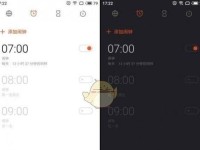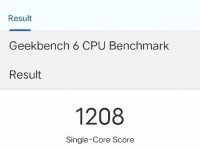Linux操作系统的安装方式多种多样,其中最常见的方法之一是通过U盘进行安装。本文将详细介绍如何使用Linux进行U盘安装,为读者提供一份全面的指南和步骤解释,让您能够轻松而顺利地完成Linux系统的安装。

1.选择适合的Linux发行版

在开始U盘安装之前,您需要先选择一个适合自己需求的Linux发行版。这些发行版包含了不同的软件包和特性,根据您的用途和技术水平,可以选择Ubuntu、Fedora、Debian等多种发行版。
2.下载所选Linux发行版的ISO文件
前往官方网站或可靠的第三方镜像站点下载您所选发行版的ISO文件。确保您下载的ISO文件与您计划使用的发行版和硬件架构相匹配。
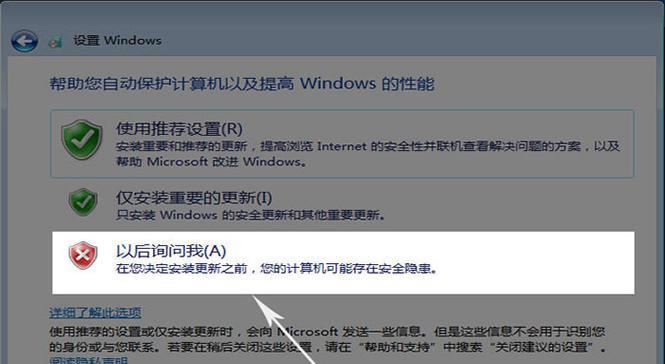
3.获取一个可启动的U盘
在进行U盘安装之前,您需要准备一个可启动的U盘。您可以使用一些第三方工具,如Rufus或Etcher,在Windows、macOS或Linux上创建一个可启动的U盘。
4.格式化U盘
使用您的操作系统自带的磁盘工具或第三方工具,格式化U盘为FAT32文件系统。确保您备份U盘中的重要数据,因为格式化将清空所有数据。
5.将ISO文件写入U盘
打开Rufus或Etcher等工具,在工具界面中选择所下载的ISO文件和您的U盘,然后开始写入。等待写入过程完成,确保不要中断过程。
6.设置计算机从U盘启动
在进行U盘安装之前,您需要将计算机的启动顺序设置为首先从U盘启动。进入计算机的BIOS设置或启动选项,将U盘设为第一启动选项,并保存设置。
7.重启计算机并进入安装程序
将准备好的U盘插入计算机,然后重新启动计算机。计算机将从U盘启动,进入Linux发行版的安装程序。按照提示,选择适当的语言和其他设置。
8.分区磁盘并设置安装目标
在安装程序中,您将有机会对硬盘进行分区和设置安装目标。根据您的需求和计划,选择合适的选项,并确保安装目标与您所需的Linux发行版相匹配。
9.进行基本设置和用户创建
在安装过程中,您将需要进行一些基本设置,如时区、键盘布局、用户名和密码等。根据您的个人偏好和需求,进行相应的设置,并创建一个管理员用户。
10.等待安装程序完成
一旦您完成了基本设置和用户创建,安装程序将开始安装所选的Linux发行版。等待安装过程完成,这可能需要一些时间,取决于您的计算机性能和所选发行版的大小。
11.安装完毕后重新启动计算机
安装程序完成后,您将收到一个通知。请按照提示,从U盘中取出并重新启动计算机。您现在应该能够看到安装的Linux发行版的启动界面。
12.进行初始化设置和软件更新
首次启动Linux发行版后,您需要进行一些初始化设置,并更新系统中的软件包。根据您的个人喜好和需求,配置您的桌面环境、网络设置以及其他系统设置。
13.安装额外的软件和驱动程序
根据您的需求和偏好,安装额外的软件和驱动程序。在Linux中,您可以使用包管理器或软件中心来查找和安装所需的软件。
14.迁移数据和文件
如果您之前有其他操作系统或已有数据和文件,您可以将其迁移到新安装的Linux发行版中。通过文件管理器、命令行或第三方工具,将文件从旧系统复制到新系统。
15.完成U盘安装
恭喜!您已成功完成Linux的U盘安装。现在您可以开始使用Linux发行版,并根据自己的需求和兴趣进行进一步的配置和个性化设置。
使用Linux进行U盘安装是一个相对简单且方便的方法,本文提供了一个详细的指南和步骤解释,以帮助读者轻松完成安装。通过选择适合自己需求的Linux发行版、准备可启动的U盘、设置计算机从U盘启动,并按照安装程序的提示进行基本设置和用户创建,最终实现Linux系统的安装。完成后,您可以根据需要进一步进行初始化设置、软件更新、安装额外的软件和驱动程序,并迁移旧数据和文件。祝愿读者在使用Linux操作系统上取得成功!